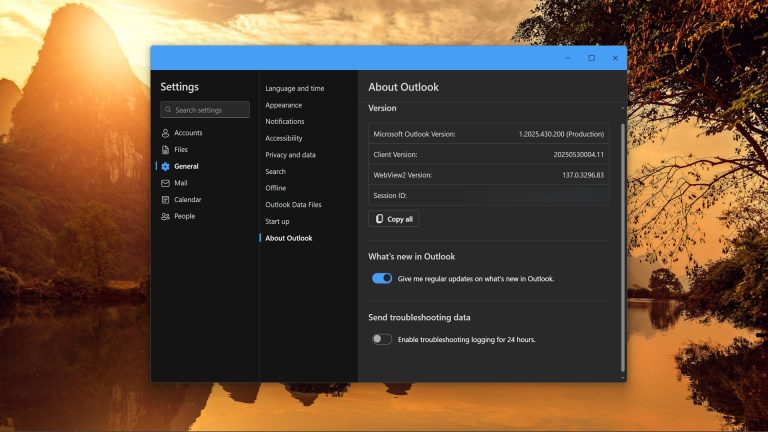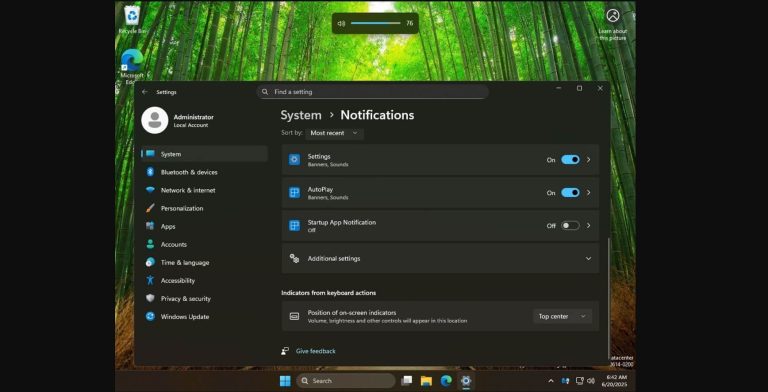Androidスマートフォンのフォーマット方法のヒント
正直に言って、Android電話のフォーマットは、携帯電話に関連する多くの問題に対処するための強力な方法です。たとえば、販売またはギフトする前に、デバイス上のすべてのデータと設定を拭き取り、個人情報のセキュリティを確保できます。または、携帯電話をフォーマットしてデバイスをスピードアップするなどを選択することもできます。ほとんどのAndroidユーザーにとって、携帯電話のトラブルからそれらをリリースすることは救世主です。
したがって、Android電話をフォーマットする方法を取得することが不可欠であり、この記事は、まだフォーマットに不慣れなユーザーのガイダンスになります。
パート1。電話をフォーマットする前に、Androidファイルをバックアップします
Android電話をフォーマットするには、デバイスを元のステータスにリセットすることです。これは、電話でダウンロードして保存したすべてのコンテンツと設定が消去されることを意味します。したがって、携帯電話にいくつかの重要なファイルを保存している場合は、フォーマットプロセスを実行する前に外部ハードドライブに移動することを強くお勧めします。ここでは、AndroidのMobilekin Assistantを選択することは、バックアッププロセスを完了する最も効果的な方法です。
このプログラムを使用すると、1回の単純なクリック内でAndroidのファイルをコンピューターに転送できます。

ステップ1。 ソフトウェアをコンピューターにダウンロードしてインストールしてから起動します。次に、Wi-FiまたはUSBケーブルを介してAndroidデバイスをPCに接続します。ここでUSBを使用することを選択した場合、携帯電話でUSBデバッグを開く必要があります。そうしないと、検出できません。
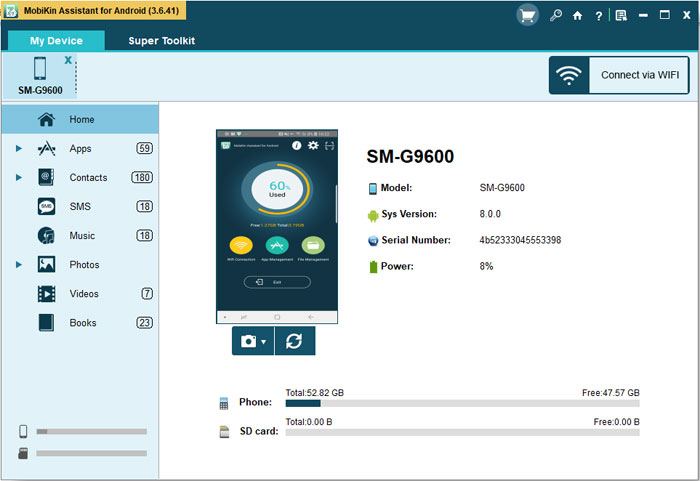
ステップ2。 トップメニューのスーパーツールキットをクリックして、選択します バックアップ このインターフェイスのオプション。

ステップ3。 その後、いくつかのカテゴリを備えたポップアップウィンドウが表示されます。それらのすべてを確認し、ファイルを保存するパスを選択してください。最後に、タップする必要があります バックアップ これらのファイルをコンピューターに移動します。

パート2。ファクトリーがAndroid電話のフォーマットにリセットします
Factory Resetは、Android携帯電話をフォーマットする最も簡単な方法です。このパフォーマンスは非常に簡単で、以下の詳細を使用して試してみることができます。プロセス全体が短時間で完了します。
ステップ1。 のアイコンをクリックします 設定 ホーム画面に。
ステップ2。 選択します バックアップとリセット [設定]ページのオプション。
RELATED: カメラからiPadに写真を転送する方法【Windows/Mac対応】
ステップ3。 ページを下にスクロールして見つけて、オプションをタップします 工場データリセット。
ステップ4。 最後に、タップします デバイスをリセットします 携帯電話を工場出荷時のデフォルトにリセットするボタン。

それでおしまい!数回の簡単なクリック内で電話をフォーマットできます。
パート3。リカバリモードでデバイスをフォーマットします
別のオプションは、リカバリモードでフォーマットを実行することです。この方法は、パスワードを忘れているため、デバイスが特定のインターフェイスに巻き込まれたり、電話がロックされているなど、アンドロイド電話の問題を修正するために適用されることがよくあります。次の手順は特定の手順です。
ステップ1。 携帯電話をオフにしてから、長い押します 力 そして ボリュームダウン Androidスマートフォンをリカバリモードに起動するキー。
ステップ2。 を選択します データ削除/工場出荷時設定への初期化 ボリュームアップ/ダウンボタンを使用して、電源ボタンを押して確認するオプションを確認します。
ステップ3。 リセットプロセスが終了するまで待ちます。その後、デバイスは自動的に再起動し、携帯電話のすべてのデータが消去されることがわかります。